原作为一位SOLIDWORKS机械设计工程师,每天要跟SOLIDWORKS打交道,在工作中常常会遇到一些由于软件卡慢从而令人抓狂的瞬间,本系列文章将通过上下两篇文章将通过教大家如何通过基础设置降低SOLIDWORKS使用性能,从而提高绘图效率的设置技巧。
本文将通过SOLIDWORKS 2021版本为您讲解该版本中可优化设置,软件设置习惯因人而异,设置仅供参考。
插件选项
除了SOLIDWORKS Toolbox工具插件,其他插件若无要求,一概不勾选启动选项。
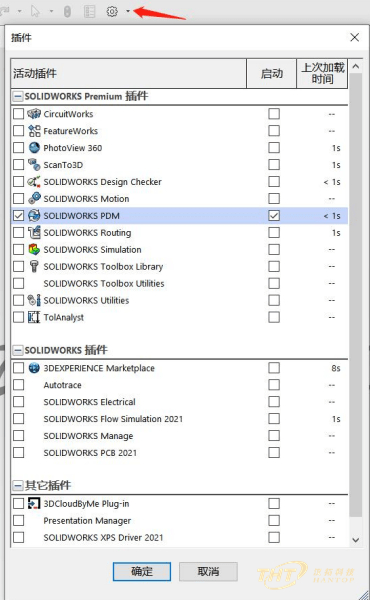
系统选项>普通
1.将<启动时打开上次所使用的文档>设置为从不。
2.取消勾选新闻提醒和改进计划。

系统选项>颜色
建议选择素色而不是渐变,这会对提升有所帮助。

系统选项>显示
1.设置<关联编辑中的装配体透明度>选择项为“保持装配体透明度”,部分电脑会出现保存零部件后装配体出现线架图的情况,则将此选项改为“强制装配体透明度”。
2.设置<反走样>选项为“无”。
3.取消勾选<采用上色面高亮显示>和<高亮显示所有图形区域中选中特征的边线>。

系统选项>性能
1.取消勾选<重建模型时验证>和<为某些钣金特征忽略自相交叉检查>。
2.将<细节层次>向右调,以降低细节描写展示,进而提升屏幕显示速率。
3.勾选<自动以轻化状态装入零部件>选项。
4.设置<装入时重装装配体>选项为“从不”。
5.将<细节描写层次>向左调,以提高显示速度。

系统选项>装配体
1.勾选<靠拖动来移动零部件>和<添加配合时优化装配体放置>选项。
2.设置<正在打开大型装配体>的上限。
3.勾选<切换至装配体窗口时不进行重建>、<不预览隐藏的零部件>、<禁用重建模型检查>、<优化图像品质以提供性能>大型装配体设置。
4.封装零部件下勾选<自动轻化载荷”和选项。

系统选项>备份/恢复
1.适当调整自动恢复的时间,以减少频繁重建备份所带来的内存资源占用。
2.设置每个文档的备份数,并勾选移除备份设置,可自定义旧备份移除期限。· 在保存调整中,对文档未3.保存通知时间适当调整,以避免频繁提示。

在本篇文章中通过关闭SOLIDWORKS中不必要的设置,从而提升软件使用性能,减少崩溃,在下文中将为您提供关于优化Windows系统设定提升性能、针对大型装配体介绍相关优化设置,助您减少设计过程中的“卡顿瞬间”。

深圳市汉拓科技有限公司是达索公司授权SOLIDWORKS一级代理商,以及是华南区的SOLIDWORKS供应商,为企业提供SOLIDWORKS正版软件,一直秉承着服务好,服务到位的理念来要求自己,SOLIDWORKS 2022版本作为SOLIDWORKS软件的新产品,它的新功能也一直备受关注。很多企业都有对SOLIDWORKS软件的需求,SOLIDWORKS购买的途径也有很多,可以在汉拓科技的SOLIDWORKS官网上进行产品浏览。可以咨询我们不同版本的SOLIDWORKS软件报价。
- 上一篇:操作技巧丨三步教你绘制曲面钣金接口展开图
- 下一篇:没有了!